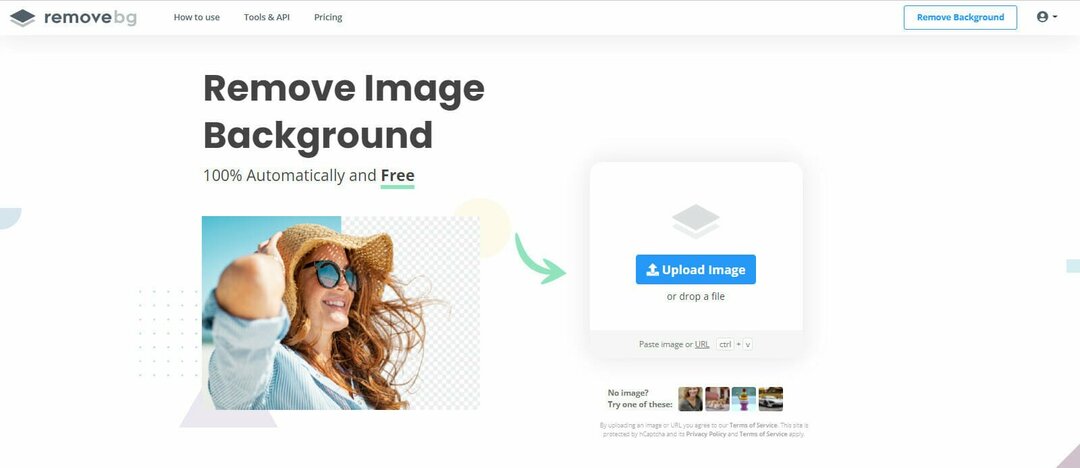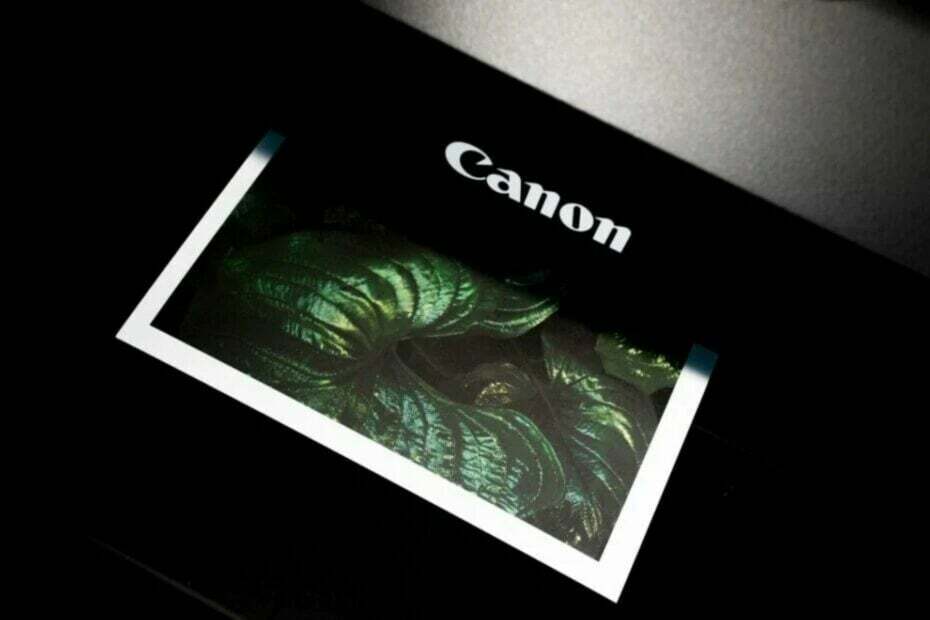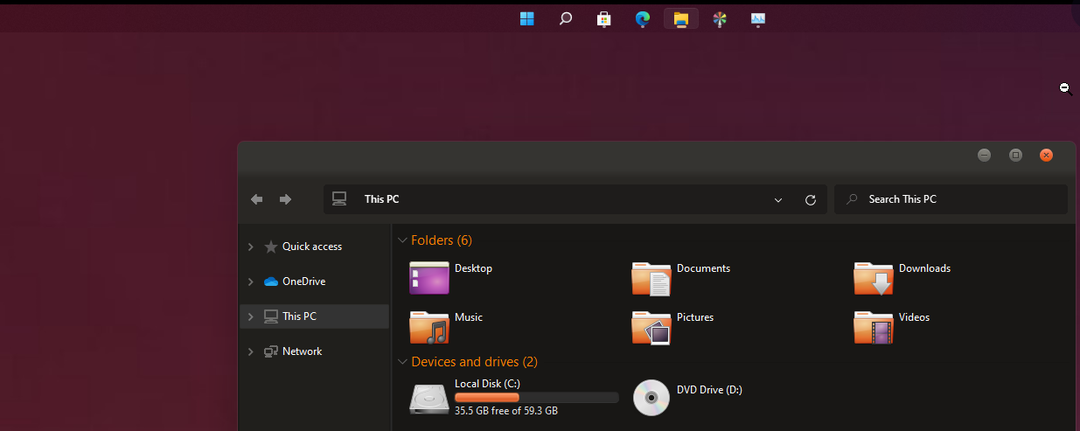Consulte este guia para encontrar correções eficazes
- Você pode encontrar algo inesperado que deu errado com esse erro de URL ao tentar acessar hiperlinks no aplicativo Outlook.
- Isso geralmente acontece quando o navegador definido como padrão no Outlook é desinstalado do seu PC.
- Escolher o navegador padrão correto e limpar o cache do Outlook deve corrigir o erro.
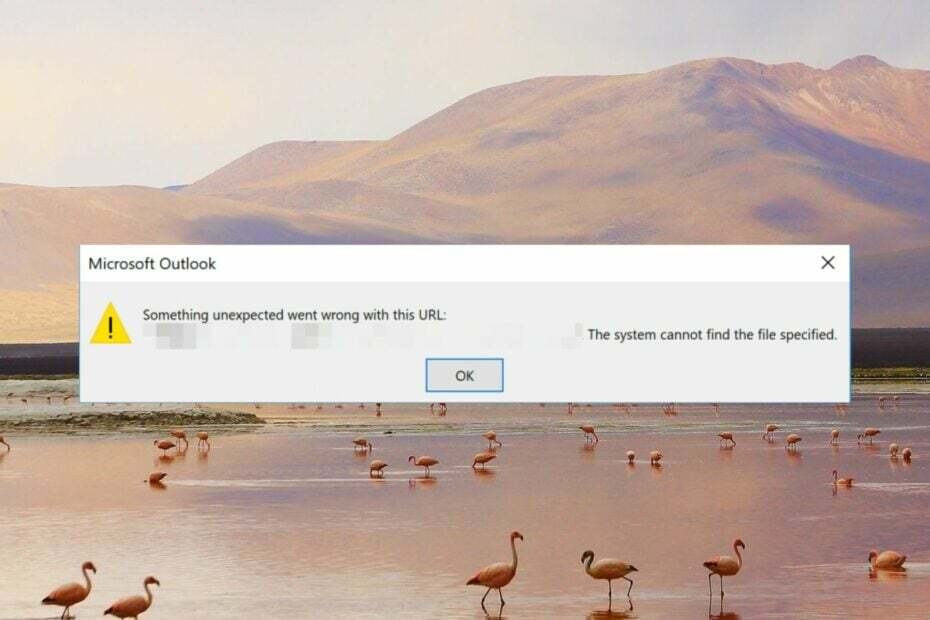
xINSTALE CLICANDO NO ARQUIVO PARA DOWNLOAD
- Baixe o Fortect e instale-o no seu PC.
- Inicie o processo de digitalização da ferramenta para procurar arquivos corrompidos que são a origem do seu problema.
- Clique com o botão direito em Iniciar reparo para que a ferramenta possa iniciar o algoritmo de fixação.
- Fortec foi baixado por 0 leitores deste mês.
Vários usuários do Windows relataram que não conseguem acessar hiperlinks no Microsoft Outlook e são interrompidos por uma mensagem de erro – Algo inesperado deu errado com este URL:
O erro ainda impede que você acesse os hiperlinks importantes do Outlook usando o recurso de pesquisa na área de trabalho, resolvendo o que pode ser complicado. Mas não se preocupe! Estamos protegendo você.
Por que recebo o erro Algo inesperado deu errado com este URL?
Não há indicações claras que possam identificar o que causou Algo inesperado deu errado com este URL no Outlook. No entanto, alguns dos mais óbvios são os seguintes:
- Configurações incorretas do navegador padrão – Algo inesperado deu errado com este erro de URL ocorre em um PC com vários navegadores da web e um navegador de internet padrão não é escolhido no Outlook.
- Aplicativos conflitantes – Se você encontrou esse erro abruptamente, há uma boa chance de que um aplicativo instalado recentemente entre em conflito com MS Outlook.
- Perfis corrompidos do Outlook – Um problema no seu Perfil do Outlook você está conectado pode impedi-lo de visitar os hiperlinks no aplicativo Outlook.
- Atualizações do Windows com erros – Muitos usuários relataram que começaram a ter o problema logo após atualizar o Windows, o que pode ter danificado as entradas do registro.
- Menos espaço de armazenamento – Outlook geralmente lança o algo deu errado erro se o seu PC não tiver RAM suficiente para executar o comando.
Agora que você sabe quais problemas estão causando o erro em questão, vamos começar a solucioná-los.
Como faço para corrigir Algo inesperado deu errado com este erro de URL do Outlook?
Recomendamos que você tente essas soluções alternativas simples antes de implementar as soluções complexas fornecidas abaixo.
- Reinicie o Outlook, bem como o seu PC para redefinir a memória cache.
- Desinstale as atualizações do Windows instaladas recentemente.
- Limpar o histórico de busca e cache do navegador corrompido do navegador atual.
Tente as soluções a seguir se os truques acima não resolverem o problema.
1. Alterar o navegador da Web padrão
- Inicie o aplicativo Outlook no seu PC com Windows.
- Selecione os Arquivo menu superior e escolha Opções da barra lateral esquerda.
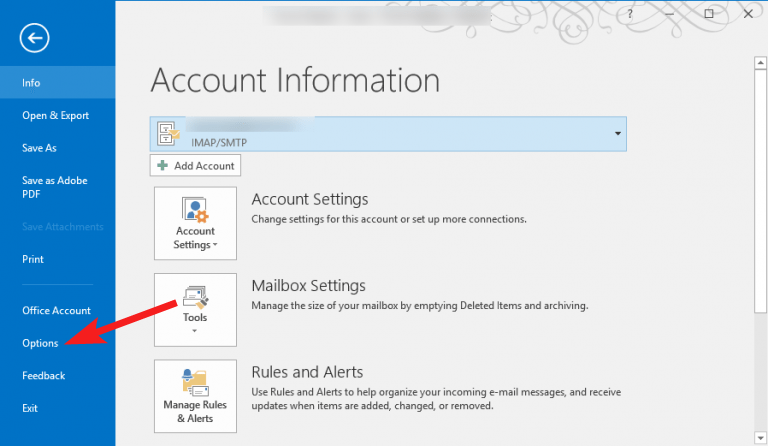
- Escolha o Avançado opção na barra lateral esquerda do Opções do Outlook janela.
- Role para baixo até o Manipulação de links seção à direita e escolha seu navegador preferido na Abrir hiperlinks do Outlook suspenso.
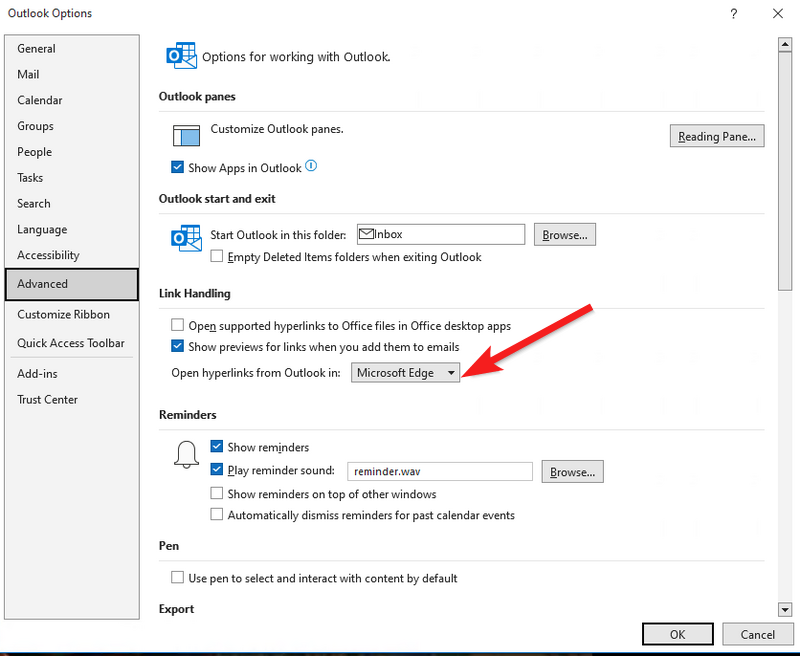
- Por fim, clique no OK botão para salvar as alterações e sair do Outlook.
Como alternativa, você pode alterar o navegador padrão no recurso de programa padrão da janela do painel de controle. Para isso, vá para Painel de controle > Adicionar e remover programas > Programas padrão > Definir seus programas padrão.
Dica de especialista:
PATROCINADAS
Alguns problemas do PC são difíceis de resolver, especialmente quando se trata de arquivos de sistema ausentes ou corrompidos e repositórios do Windows.
Certifique-se de usar uma ferramenta dedicada, como proteger, que verificará e substituirá seus arquivos quebrados por suas novas versões de seu repositório.
Da mesma forma, você pode ir para a seção de aplicativos padrão no aplicativo de configurações do Windows para definir aplicativos padrão para lidar com tipos de arquivo HTM e HTML.
2. Limpar cache do Outlook
- Use o janelas + R atalho para abrir o Correr caixa de diálogo.
- Digite ou cole o seguinte comando na caixa de texto e pressione o botão OK botão para acessar a pasta de cache do Outlook.
%localappdata%\Microsoft\Outlook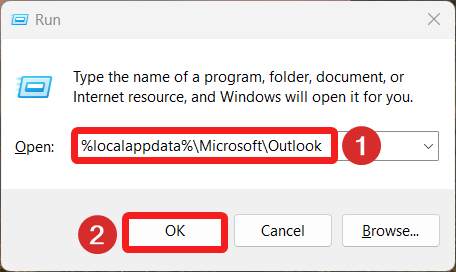
- Procure o RoamCache pasta, clique com o botão direito do mouse e escolha o Excluir opção no menu de contexto.
3. Inicialize o PC no estado de inicialização limpa
- Use o janelas + R atalho usando o Correr caixa de diálogo. Digite o seguinte comando na caixa de texto e pressione o botão OK botão.
msconfig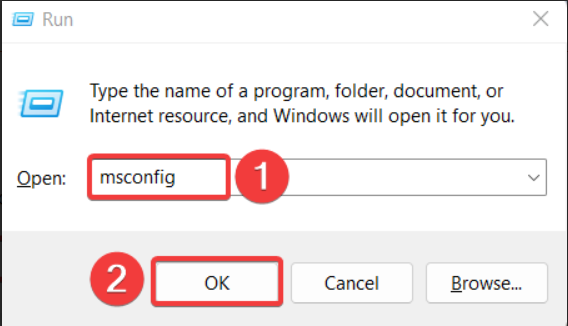
- Desative a caixa de seleção para Carregar itens de inicialização e habilite o Carregar serviços do sistema opção predefinida no Em geral guia do Configuração do sistema janela.

- Depois disso, navegue até o Serviços guia, ative a caixa de seleção que precede o Ocultar todos os serviços da Microsoft no canto inferior esquerdo e pressione o botão Desativar tudo botão.
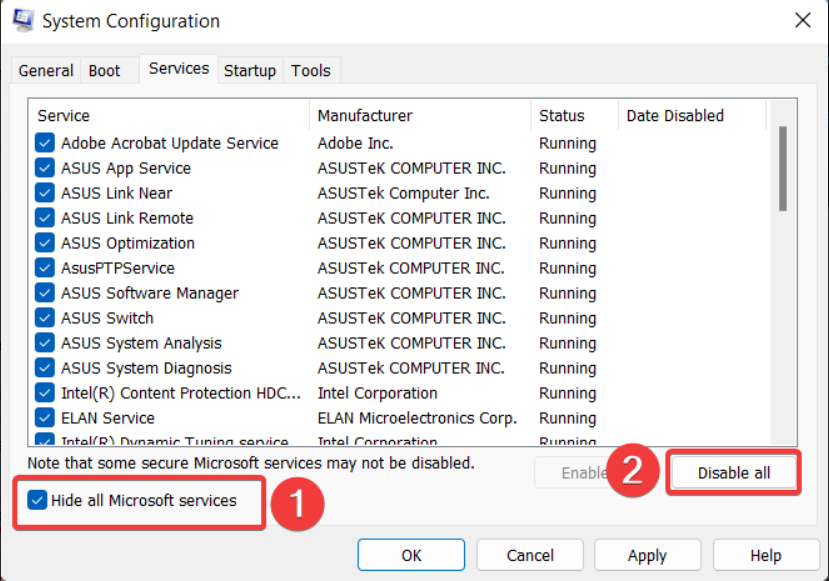
- Clique Aplicar para salvar as alterações e OK para sair da janela Configuração do sistema.
- Agora reinicie o computador para inicializá-lo no estado de inicialização limpa.
Tente clicar no hiperlink no estado de inicialização limpa. Se você não encontrar nenhum erro, isso significa que alguns programas de terceiros e serviços em segundo plano estão interferindo no Outlook. Você deve reativar todos os serviços de inicialização, um por um, para identificar o que está causando o problema e desinstalar os aplicativos relacionados ao serviço.
4. Executar varreduras SFC e DISM
- aperte o janelas Tipo de chave cmd na barra de pesquisa na parte superior e clique no botão Executar como administrador opção na seção de resultados à direita.
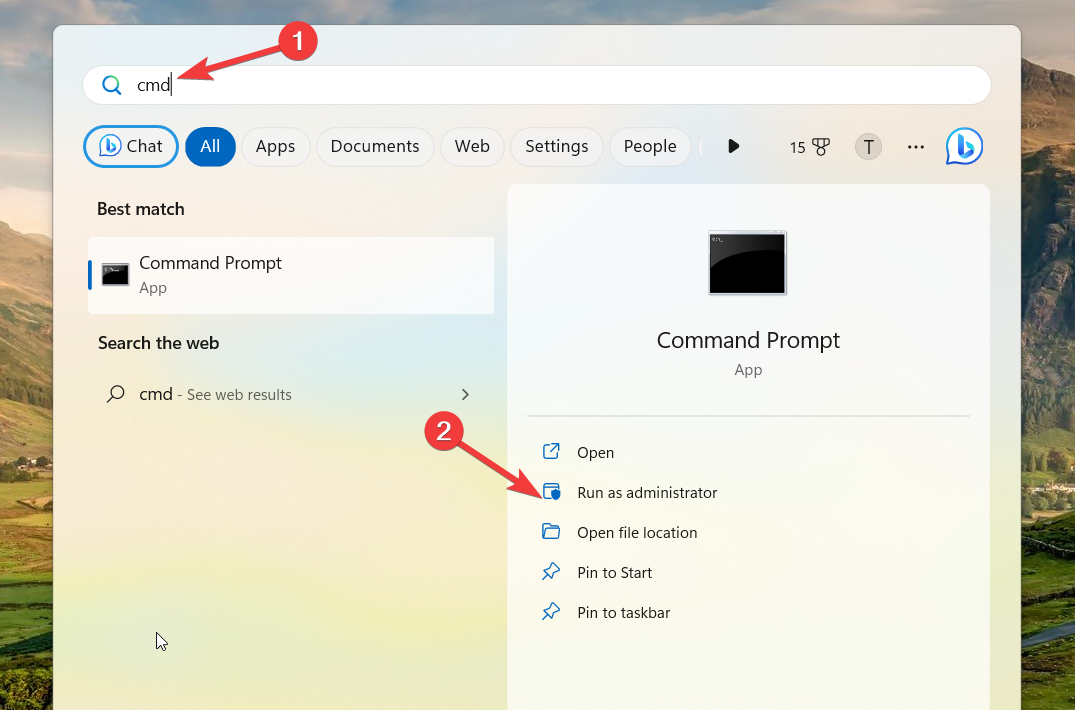
- Escolher Sim no Controle de ação do usuário prompt para iniciar o prompt de comando com privilégios administrativos.
- Digite ou cole o seguinte comando e pressione o botão Digitar chave para executar o SFC Varredura.
sfc/scannow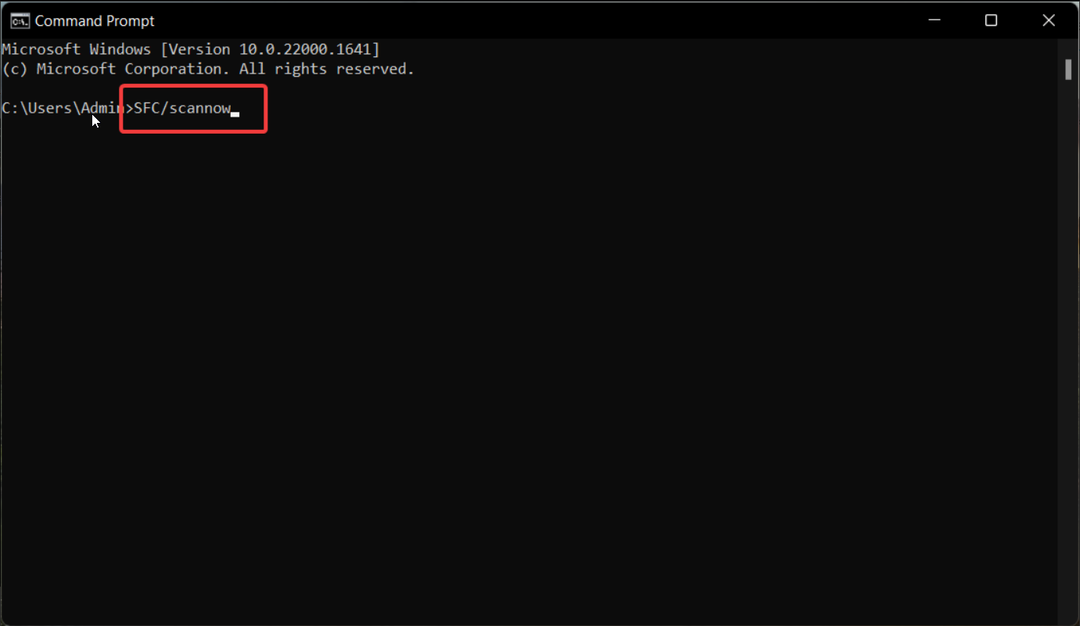
- Depois que a verificação SFC for concluída, digite ou cole o seguinte comando para começar a verificar os arquivos do sistema com a ferramenta DISM.
DISM.exe /Online /Cleanup-Image /Restorehealth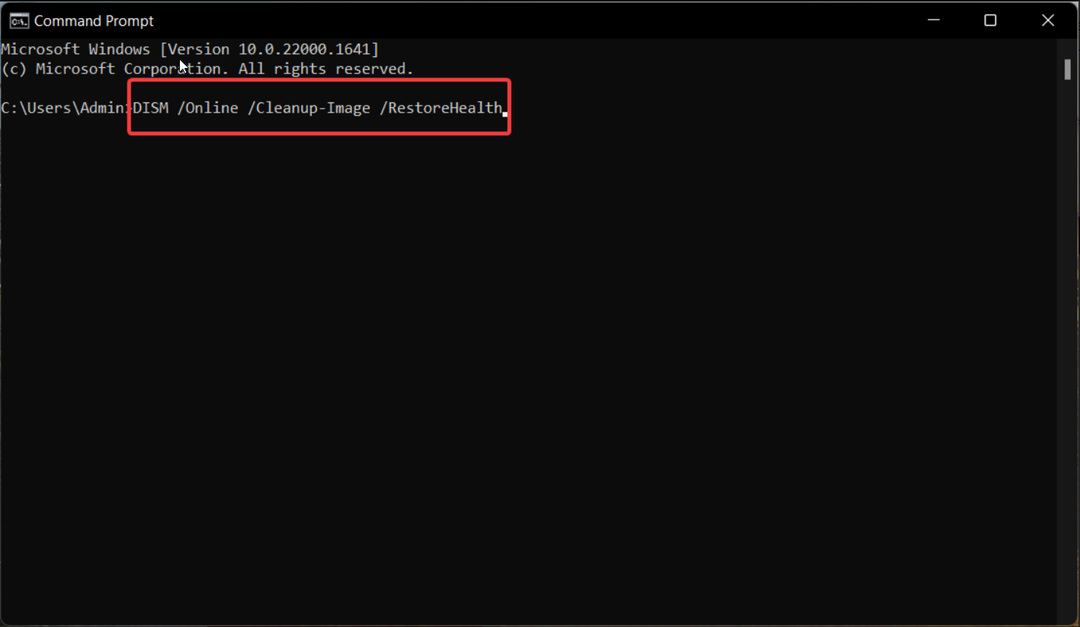
- Agora reinicie o seu PC e veja se algo inesperado deu errado com este erro de URL foi resolvido no MS Outlook.
As ferramentas SFC e DISM restaurarão os arquivos e imagens do sistema protegidos ausentes ou corrompidos, substituindo-os pela cópia em cache armazenada na pasta compactada.
5. Executar restauração do sistema
- Clique no janelas ícone para abrir o Começar menu, digite criar um ponto de restauração na barra de pesquisa e clique no resultado da pesquisa relevante.
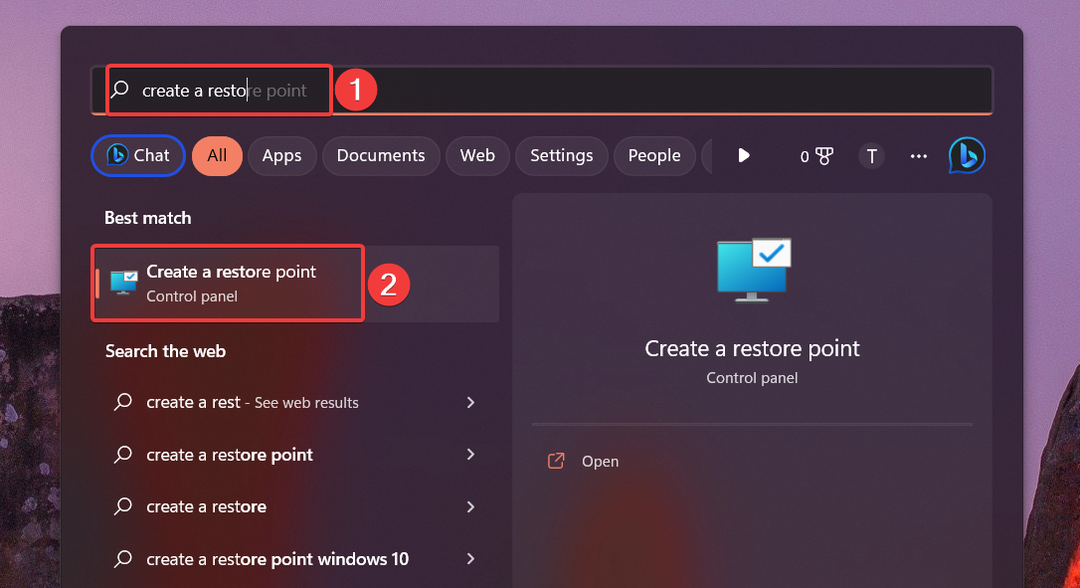
- aperte o Restauração do sistema botão localizado no Proteção do sistema guia do Propriedades do sistema janela.
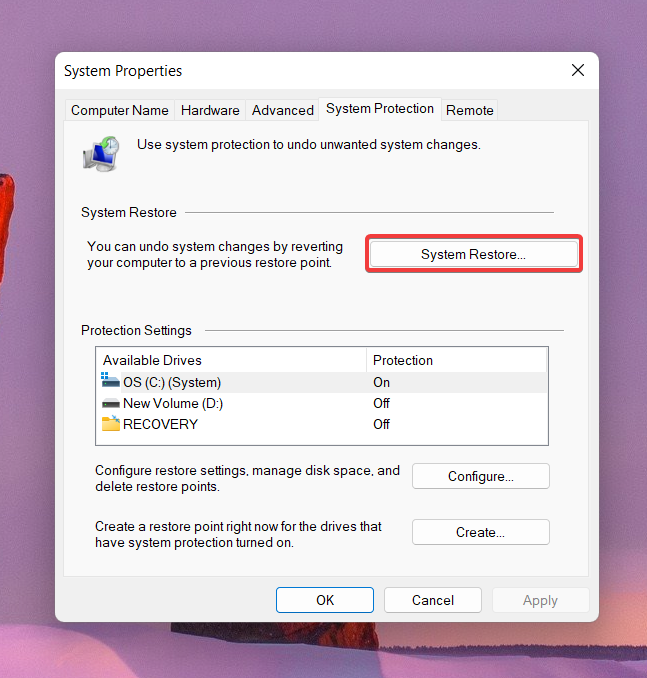
- Você precisa selecionar o ponto de restauração criado antes de instalar uma atualização importante do Windows ou quando puder acessar facilmente os hiperlinks no Outlook e clicar Próximo.
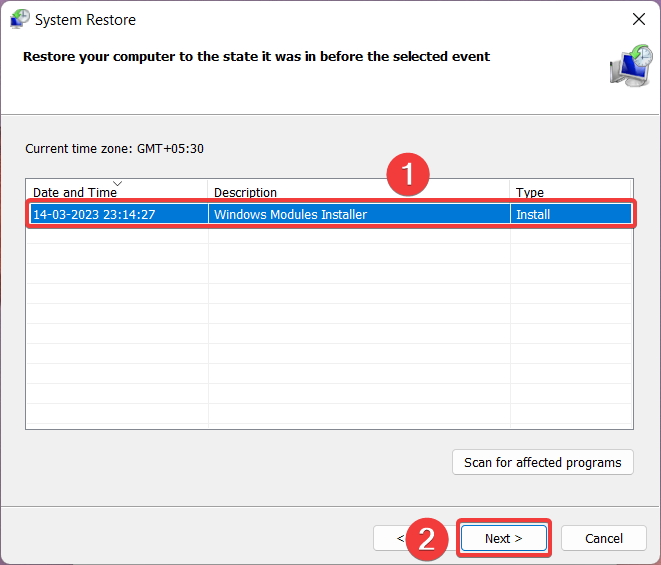
- Por fim, pressione a tecla Terminar botão para iniciar o processo de restauração do sistema.
Restaurar seu sistema para um ponto anterior no tempo removerá os bugs e as entradas do registro que interferem na capacidade do seu navegador de carregar os hiperlinks do Outlook.
Isso é tudo! Esperamos que as soluções listadas neste guia tenham resolvido com êxito o erro no Microsoft Outlook. Caso contrário, é recomendável reinstalar o aplicativo Outlook no seu PC.
Você também pode querer corrigir o Outlook erro 500 se você encontrar o erro com frequência ao usar o aplicativo.
Caso você tenha alguma dúvida ou sugestão para nós, sinta-se à vontade para deixá-los na seção de comentários abaixo.
Ainda está com problemas?
PATROCINADAS
Se as sugestões acima não resolverem seu problema, seu computador pode ter problemas mais graves no Windows. Sugerimos escolher uma solução completa como proteger resolver problemas com eficiência. Após a instalação, basta clicar no botão Ver&Corrigir botão e, em seguida, pressione Iniciar reparo.